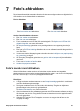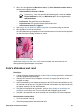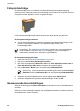User Guide - Microsoft Windows 9x
Fotoprintcartridge
De printcartridge levert in combinatie met de driekleurenprintcartridge nagenoeg
korrelvrije foto's. Daarnaast zorgt de printcartridge ervoor dat foto's die op HP Premium
Fotopapier worden afgedrukt, zo min mogelijk vervagen.
U kunt fotoprintcartridges apart kopen als deze niet bij de printer zijn geleverd.
De fotoprintcartridge installeren
➔
Om de fotoprintcartridge te installeren verwijdert u de zwarte printcartridge uit de
printer en vervolgens installeert u de fotoprintcartridge rechts in de
printcartridgehouder.
Opmerking Zie Installatie-instructies als u wilt zien hoe u een printcartridge
moet installeren. Volg de richtlijnen voor opslag om een printcartridge te
beschermen als deze niet in de printer is geïnstalleerd.
De fotoprintcartridge gebruiken
1. Open het Dialoogvenster Eigenschappen voor printer.
2. Klik op het tabblad Snel afdrukopties instellen.
3. Klik in de vervolgkeuzelijst Wat wilt u doen? op Foto afdrukken zonder rand of
Foto afdrukken met witte rand en selecteer de volgende opties:
4. Klik op Normaal of Beste in de vervolgkeuzelijst Afdrukkwaliteit.
Opmerking Voor een optimale dpi-kwaliteit gaat u naar het tabblad Papier/
Kwaliteit en klikt u op Maximum dpi in de vervolgkeuzelijst Afdrukkwaliteit.
5. Selecteer de juiste fotopapiersoort in de vervolgkeuzelijst Papiersoort.
6. Selecteer desgewenst nog andere afdrukinstellingen en klik op OK.
Geavanceerde kleurinstellingen
Gebruik het dialoogvenster Meer kleuropties om de kleuren voor uw fotoafdrukken in
te stellen.
Wanneer u deze instellingen aanpast, zien de afgedrukte kleuren er anders uit dan op
het beeldscherm van de computer.
Hoofdstuk 7
28 HP Deskjet D4100 series